
时间:2021-08-16 10:23:35 来源:www.win10xitong.com 作者:win10
可能由于病毒或者木马程序,有一位用户今天来告诉小编说win10启动出现提示内部错误的情况和,即使是平时能够自己动手能解决很多其他问题的网友要是面对win10启动出现提示内部错误也可能不知道怎么解决。那我们可不可以自己独立解决呢?小编现在直接给大家说说这个解决步骤:1.故障场景重现:,当开启虚拟机系统,就会弹出一个窗口,提示我们“内部错误”。2.请打开运行窗口,然后输入命令“cmd”,这样可以调出DOS命令行界面即可很容易的处理好了。接下去就就是非常详细的讲解win10启动出现提示内部错误的完全操作方法。
小编推荐系统下载:萝卜家园Win10纯净版
具体方法:
1.重现故障场景:如下图,虚拟机系统开机时,会弹出一个窗口,提示我们“内部错误”。
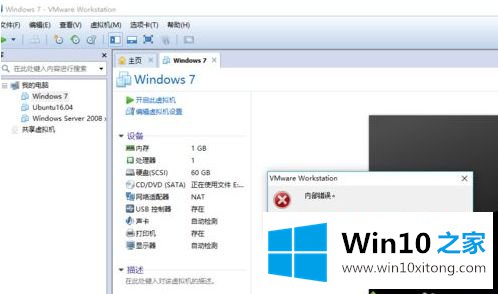
2.请打开运行窗口,输入命令“cmd”,即可调出DOS命令行界面。
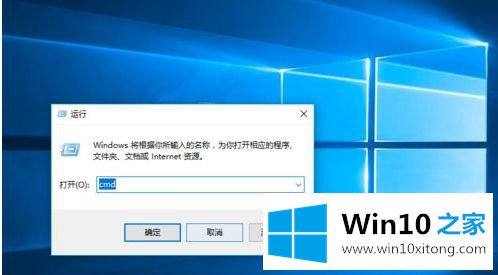
3.请在命令行界面中输入“服务”命令,然后按回车键确认。命令成功执行后,将出现服务界面。
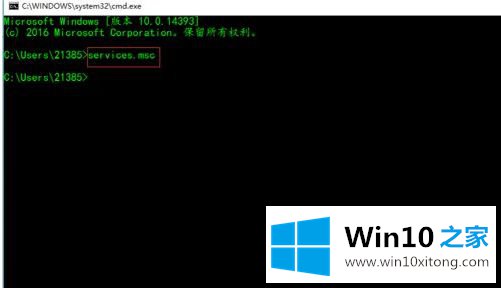
4.在服务界面,请下拉滚动条。在底部附近,您可以看到关于VMware的所有服务。此时,有几项VMware服务没有运行。
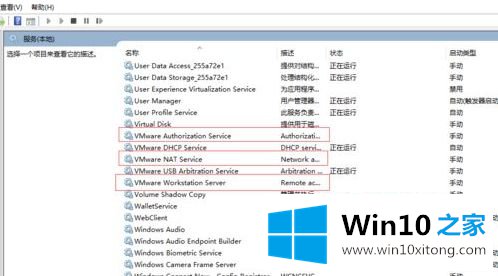
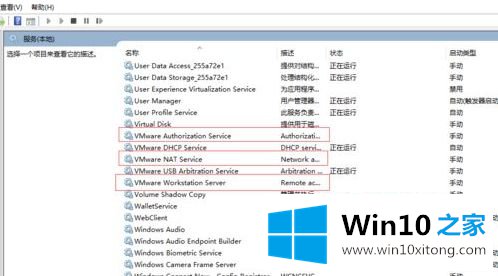
5.请依次选择这些未启动的服务,并将其全部启动以使其正常运行。
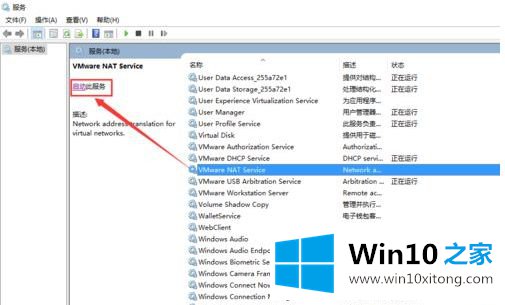
6.服务成功启动后,返回到VMware界面并打开虚拟机。此时,您可以看到虚拟机可以正常启动。
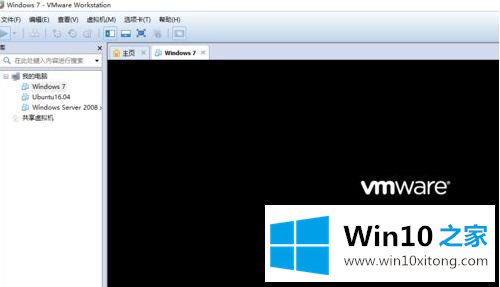
以上提到的在vmw上安装win10时提示内部错误的最佳解决方案,希望能对大家有所帮助。
上边的方法教程就是有关win10启动出现提示内部错误的完全操作方法,本站还会每天发布很多关于windows系统的相关教程,同时也提供系统下载,请多多关注。
上一篇:关于解决win7的操作法子
下一篇:关于帮你win10的修复办法